教你小米盒子最新系统如何安装第三方软件
天猫魔盒怎么用用U盘安装软件的方法
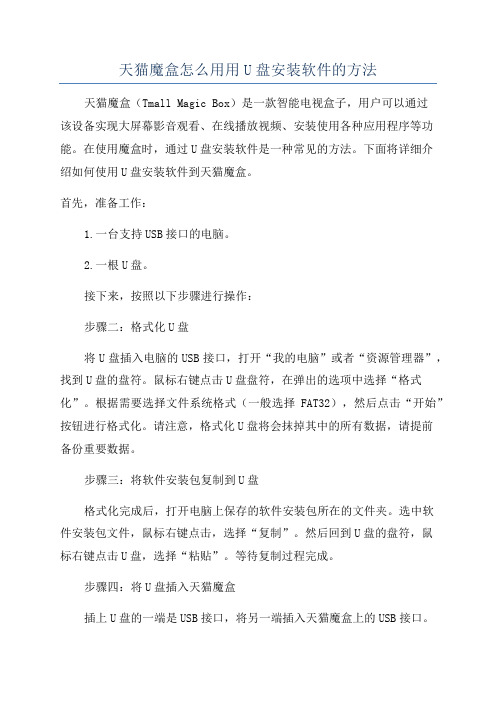
天猫魔盒怎么用用U盘安装软件的方法天猫魔盒(Tmall Magic Box)是一款智能电视盒子,用户可以通过该设备实现大屏幕影音观看、在线播放视频、安装使用各种应用程序等功能。
在使用魔盒时,通过U盘安装软件是一种常见的方法。
下面将详细介绍如何使用U盘安装软件到天猫魔盒。
首先,准备工作:1.一台支持USB接口的电脑。
2.一根U盘。
接下来,按照以下步骤进行操作:步骤二:格式化U盘将U盘插入电脑的USB接口,打开“我的电脑”或者“资源管理器”,找到U盘的盘符。
鼠标右键点击U盘盘符,在弹出的选项中选择“格式化”。
根据需要选择文件系统格式(一般选择FAT32),然后点击“开始”按钮进行格式化。
请注意,格式化U盘将会抹掉其中的所有数据,请提前备份重要数据。
步骤三:将软件安装包复制到U盘格式化完成后,打开电脑上保存的软件安装包所在的文件夹。
选中软件安装包文件,鼠标右键点击,选择“复制”。
然后回到U盘的盘符,鼠标右键点击U盘,选择“粘贴”。
等待复制过程完成。
步骤四:将U盘插入天猫魔盒插上U盘的一端是USB接口,将另一端插入天猫魔盒上的USB接口。
步骤五:打开天猫魔盒设置使用遥控器打开天猫魔盒,进入主界面。
找到并点击“设置”图标,进入设置页面。
步骤六:设置存储位置在设置页面中,找到“存储和重置”选项。
进入后,在“存储位置”中选择“外部存储”或“USB存储(U盘)”。
确保魔盒可以读取U盘上的文件。
步骤七:检测并安装软件返回到主界面,在应用商店或者桌面上找到一个名为“文件管理器”的应用程序。
打开“文件管理器”,鼠标或遥控器上的上下左右方向键选择U盘,点击进入U盘的内容。
在U盘内容中找到之前复制到U盘的软件安装包文件,点击打开。
根据软件安装包的提示,进行软件安装过程。
步骤八:安装完成等待软件安装过程完成,安装完成后即可在天猫魔盒上找到并使用刚刚安装的软件。
以上是使用U盘安装软件到天猫魔盒的详细步骤。
使用这种方法可以方便地在魔盒上安装各种应用程序,丰富其功能。
【2018最新】小米盒子怎么安装第三方软件-实用word文档 (2页)
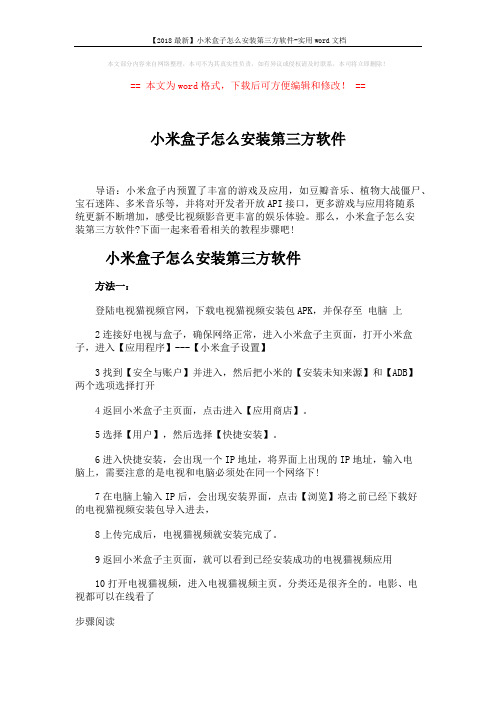
【2018最新】小米盒子怎么安装第三方软件-实用word文档
本文部分内容来自网络整理,本司不为其真实性负责,如有异议或侵权请及时联系,本司将立即删除!
== 本文为word格式,下载后可方便编辑和修改! ==
小米盒子怎么安装第三方软件
导语:小米盒子内预置了丰富的游戏及应用,如豆瓣音乐、植物大战僵尸、宝石迷阵、多米音乐等,并将对开发者开放API接口,更多游戏与应用将随系
统更新不断增加,感受比视频影音更丰富的娱乐体验。
那么,小米盒子怎么安
装第三方软件?下面一起来看看相关的教程步骤吧!
小米盒子怎么安装第三方软件
方法一:
登陆电视猫视频官网,下载电视猫视频安装包APK,并保存至电脑上
2连接好电视与盒子,确保网络正常,进入小米盒子主页面,打开小米盒子,进入【应用程序】---【小米盒子设置】
3找到【安全与账户】并进入,然后把小米的【安装未知来源】和【ADB】
两个选项选择打开
4返回小米盒子主页面,点击进入【应用商店】。
5选择【用户】,然后选择【快捷安装】。
6进入快捷安装,会出现一个IP地址,将界面上出现的IP地址,输入电
脑上,需要注意的是电视和电脑必须处在同一个网络下!
7在电脑上输入IP后,会出现安装界面,点击【浏览】将之前已经下载好
的电视猫视频安装包导入进去,
8上传完成后,电视猫视频就安装完成了。
9返回小米盒子主页面,就可以看到已经安装成功的电视猫视频应用
10打开电视猫视频,进入电视猫视频主页。
分类还是很齐全的。
电影、电
视都可以在线看了
步骤阅读。
小米盒子上如何看戏曲
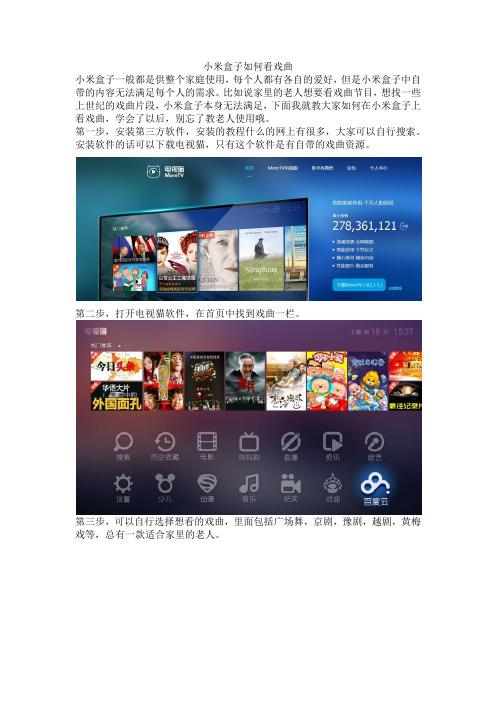
小米盒子如何看戏曲
小米盒子一般都是供整个家庭使用,每个人都有各自的爱好,但是小米盒子中自带的内容无法满足每个人的需求。
比如说家里的老人想要看戏曲节目,想找一些上世纪的戏曲片段,小米盒子本身无法满足,下面我就教大家如何在小米盒子上看戏曲,学会了以后,别忘了教老人使用哦。
第一步,安装第三方软件,安装的教程什么的网上有很多,大家可以自行搜索。
安装软件的话可以下载电视猫,只有这个软件是有自带的戏曲资源。
第二步,打开电视猫软件,在首页中找到戏曲一栏。
第三步,可以自行选择想看的戏曲,里面包括广场舞,京剧,豫剧,越剧,黄梅戏等,总有一款适合家里的老人。
第四步,如果有特别想看的戏曲的话,还可以回到主页,在搜索里面寻找。
另外说一下,里面的戏曲节目可以收藏,方便下一次继续观看。
小米盒子安装详细图文步骤

小米盒子安装详细图文步骤手边有个小米盒子,通过这篇图文教程,来教广大朋友如何安装使用小米盒子,以及和电视机的匹配,注意,本篇侧重于安装小米盒子哦!here we go !工具/原料•小米盒子,必须的•电视机,分为两种:1、带HDMI接口的电视。
2、不带HDMI接口,而是普通AV线接口的电视。
所以不用担心自家的电视机用不了!PS:官网购买默认带hdmi线,如果需要AV线需要在配件选购。
再ps:HDMI接口是梯形的,av线是红黄白线。
•就近的电源,这个等于废话,不过我还要提示,盒子电源线有95CM ,你需要注意距离~1•盒子的屁屁后面有五个接口,从左到右介绍:1、AV口,如果你用AV线,另一端就联在这。
2、OTG口,通过otg线连接U盘用的。
3、网线接口(盒子也可以接收无线,放心)。
4、HDMI接口。
5、电源接口~•接下来安装即可1、盒子上插入hdmi线(av线插入av口)。
2、继续插上电源线。
END2•接下来拿到电视前去安装吧:给盒子插入电源。
•找到电视的hdmi口,把线插入(AV线同理,我只有HDMI线,所以不在这里演示)•最终连接后效果,盒子前灯已亮END3•打开电视,使用电视机原配遥控器把信号源调至HDMI选项(AV接口用户,调至相应的信号选项)PS:此时广电的机顶盒就可以不用启动了,调信号源的遥控器是电视机原配的,不是广电机顶盒的,请注意!•稍作等待,出现启动画面,等待进入即可•进入后,出现网络连接选项,无线为例,直接用盒子遥控器选择你的无线,并用遥控器输入密码,下一步正式进入。
•最后正式进入,可以体验了!注意事项•基本有三个遥控器,别弄晕了。
•如果盒子没反应了,直接拔插头,再插上~。
Android系统精简列表对照表
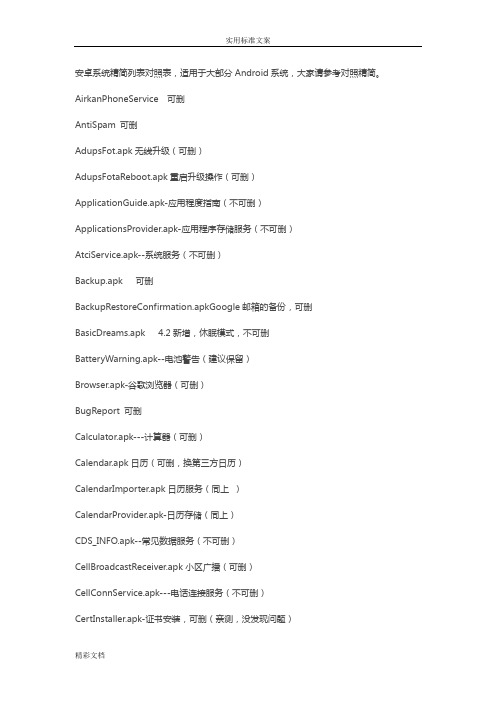
安卓系统精简列表对照表,适用于大部分Android系统,大家请参考对照精简。
AirkanPhoneService 可删AntiSpam 可删AdupsFot.apk无线升级(可删)AdupsFotaReboot.apk重启升级操作(可删)ApplicationGuide.apk-应用程度指南(不可删)ApplicationsProvider.apk-应用程序存储服务(不可删)AtciService.apk--系统服务(不可删)Backup.apk 可删BackupRestoreConfirmation.apkGoogle邮箱的备份,可删BasicDreams.apk 4.2新增,休眠模式,不可删BatteryWarning.apk--电池警告(建议保留)Browser.apk-谷歌浏览器(可删)BugReport 可删Calculator.apk---计算器(可删)Calendar.apk日历(可删,换第三方日历)CalendarImporter.apk日历服务(同上)CalendarProvider.apk-日历存储(同上)CDS_INFO.apk--常见数据服务(不可删)CellBroadcastReceiver.apk小区广播(可删)CellConnService.apk---电话连接服务(不可删)CertInstaller.apk-证书安装,可删(亲测,没发现问题)Cit可删CloudService可删ChromeBookmarksSyncAdapter.apk-Google书签同步(可删)com.google.android.apps.docs.apk--云端硬盘(可删)com.google.android.apps.maps.apk-谷歌地图(可删)com.google.android.googlequicksearchbox.apk-Google搜索(可删)com.google.android.street.apk--街景视图(可删)Contacts.apk--通讯录/联系人(不可删)ContactsProvider.apk--通讯录/联系人数据存储服务(不可删)DataHubProvider.apk. 会导致流量红圈不可删DataTransfer.apk-备份与恢复(可删)DataUsageLockScreenClient.apk数据应用和锁定屏幕客户端(不可删)DefaultContainerService.apk-默认存储服务(不可删)DeskClock.apk闹钟,时钟(建议保留)DownloadProvider.apk 下载管理器,可删(删了就不能在谷歌电子市场和谷歌浏览器下载东西了,需要的留着)DownloadProviderUi.apk 下载内容,可删(同上)DrmProvider.apk 受DRM保护的内容的存储,可删(有DRM保护的东西就留着这个)Email.apk-电子邮件(可删)EngineerMode.apk--工程模式(不可删)EngineerModeSim.apksim卡工程模式(不可删)EventReceiver 翻译过来就是事件接收还是别删了这个网上没查到多少资料Exchange2.apk--消息协作服务(可删)Facelock---人脸解锁(可删)FactoryMode.apk工厂模式(不可删)FileManager.apk-文件管理(觉得无用可删)FM 可删FMRadio.apk-收音机(建议保留)FusedLocation.apk-GPS定位辅助文件(不可删)无限重启)Galaxy4.apk--动态壁纸黑洞(可删)Gallery2.apk--图库/相机(建议保留)GenieWidget.apk新闻和天气(可删)Gmail.apk--谷歌邮箱(可删)Gmail2.apk谷歌邮箱(可删)GmsCore.apkGoogleplay服务(可删)GoogleBackupTransport.apk--谷歌备份传输(可删)GoogleCalendarSyncAdapter.apk谷歌日历同步(可删)GoogleContactsSyncAdapter.apk谷歌联系人同步(可删)GoogleEars.apk--GooglePlay声音搜索(可删)GoogleFeedback.apk---谷歌电子市场反馈(可删)GoogleLoginService.apkGoogle账户管理(可删)GoogleOta.apk---谷歌系统升级(可删)GoogleOtaSysOper.apk---谷歌系级升级辅助操作(跟上面是一起的,可删)GoolePartnerSetup.apkGoole合作伙伴设置(可删)GoogleServicesFramework.apk-谷歌同步支持服务架构(可删)GoogleTTSGoogle文字转语音引擎(可删)HoloSpiralWallpaper.apk--壁纸(可删)HTMLViewer.apk查看本地网页(建议保留)HoloSpiralWallpaper 可删InputDevices.apk OTG功能需要的别删KeyChain.apk输入服务(不可删)密码管理--帐号切换、密码存储,建议保留LatinIME.apk-Android键盘(可删)Launcher2.apk---启动器(不可删,可替换)LiveWallpapers.apkAndroid动态壁纸(可删)LBESEC_MIUI.apk 这个是授权管理LBE安全大师MIUI系统专版的安装包可能会影响自带的root功能先不删LiveWallpapersPicker.apk-动态壁纸选择器(不要动态壁纸可删)LocationEM.apk工程师模式(不可删)Matcli 应该是自己装的第三方软件自动装进了系统app文件里吧网上也没详细说明还是别删了怕系统不稳定MagicSmokeWallpapers.apk魔幻动态壁纸(可删)mainkeys.apk虚拟按键开启/关闭(建议保留)MediaProvider.apk--媒体数据存储服务(不可删,删后无法设置铃声)MediaTekLocationProvider.apk-联发科定位存储(可删)MediaUploader.apk---上传的内容(建议保留)MiuiCompass.apk MIUI 指南针可删(可替代)MiuiGallery.apk MIUI 图库勿删MiuiHome.apk MIUI 启动器删之前必须在系统设置——全部设置——显示——默认桌面——自己选择好第三方桌面才行MiuiSystemUI.apk MIUI 系统用户界面勿删MiuiVideo 可删MiuiVideoPlayer 可删MiWallpaper 可删Mms.apk短信和彩信(可用第三方短信软件来代替) MTKAndroidSuiteDaemon.apk-联发科安卓套件精灵(可删)MtkBt.apk-MTK蓝牙(不可删)MTKLogger.apk--MTK移动日志记录器(可删)MTKThermalManager.apk联发科温度检测和管理(建议保留)MtkVideoLiveWallpaper.apk-MTK动态壁纸(可删)MtkWeatherProvider--天气服务(可删)MtkWeatherWidget.apk天气插件(不用系统天气软件的可删)MtkWorldClockWidget.apk-世界时钟插件(可删)Music.apk---音乐播放器(可删,可用第三方程序代替)MusicFX.apk-音乐播放器的音效均衡器(可删)mx86.apk-虚拟按键开启/关闭设置net.cactii.flash2.apk---手电筒(建议保留)Networkassistant.apk 自带流量监控可删NetworkLocation.apk提供网络位置(GPS辅助定位,不能删)NFC.apk 近距离无线通讯技术重要的新鲜的功能别删NoiseField.apk--泡沫动态壁纸(可删)NoteBook.apk---记事本(可删)Notes 小米便签可删nvcplsvc.apk 省电功能别删NvwfdProtocolsPack网上说是跟连接小米盒子有关系可删但还是别删吧网上搜索结果资料很少说明不详细怕不稳定NvwfdService同上还是别删吧Omacp.apk--手机内部配置信息(不可删)OneTimelnitializer.apk谷歌一次性备份恢复(可删)OOBE.apk设置向导(可删)PackageInstaller.apk---APK软件安装器(不可删)PhaseBeam.apk-动态壁纸光之韵律(可删)PhaseBeam.apk-动态壁纸雷光(可删)Phone.apk电话连接服务(不可删)Phonesky.apk谷歌电子商店(可删)PhotoT able.apk 互动屏保,可删(我删了,我不用那屏保)PicoTts.apk文字转语音服务(可删)Protips.apk桌面小绿人插件(可删)Provision.apk系统初始开机引导(不可删)QuickSearchBox.apk---快速搜素(可删)Ringdroid.apk铃声剪辑(可删)SchedulePiowerOnOff.apk定时开关机(建议保留)Settings.apk--系统设置(不可删)SettingsProvider.apk---设置储存(不可删)SetupWizard.apk设置向导(可删)SharedStorageBackup.apk 共享存储备份可删作用不大删了很多游戏就不能玩了SmartcardService.apk 智能卡服务作用大概和电脑的CPU一样,很重要还是别删sougoushurufa.apk--搜狗拼音输入法(可删,安装其它的)SoundRecorder.apk---录音机(建议保留)Stk1.apk卡1的stk开机提示服务(可删)Stk2.apk卡2的STK开机提示服务(可删)StkSelection.apk-SIM卡服务,就是移动和联通的服务(可删)SuperUser.apk---超级用户权限(建议保留)SystemUpdate.apk-安卓4.2.1系统文件(建议保留)tag.apk 据说是NFC近距离无线通信服务和ncf.apk有关的ncf删了的话tag也没用,就可以删了的和nfc一样还是别删了Talk.apk---谷歌语音信息服务(可删)Talkback.apk--系统设置-辅助功能里面的盲人补丁(可删)TaskManager2.apk-任务管理器(可删)TelephonyProvider.apk拨号记录存储服务(不可删)ThemeManager.apk MIUI 主题风格建议保留可删Todos.apk待办事项(可删)Torch.apk-手电筒(建议保留,也可换成别的手电筒)Transfer 快传软件可删Updater.apk MIUI 系统更新可删(影响在线升级)UpdateSystem.apk系统升级(可删)Userbook 用户手册可删UserbookProvider 用户手册存储可删UserDictionaryProvider.apk用户字典存储服务(可删)VideoEditor.apk电影工作室(可删)VideoFavorites.apk最爱联系人(可删)VideoPlayer.apk-视频播放器/视频壁纸选择器(可删)VisualizationWallpapers.apk---音乐可视化壁纸(可删)VoiceAssist 语音助手可删就是类似哦啦语音那种的VioceCommand.apk--声音指命/语音指挥官(可删)VoiceSearchStub.apk-语音搜索存根(可删)VoiceUnilck.apk语音解锁(可删)VpnDialogs.apk--拨号,公司内部登陆和翻墙用的(建议保留)WallpaperChooser.apk---壁纸(可删)XiaomiServiceFramework 可删小米服务框架kYGPS.apkGPS(不可删)YellowPage 不可删未存号码拨打删了就不能打还未保存的号码,只可以打名片夹里有名字的号码。
玩转网络播放盒
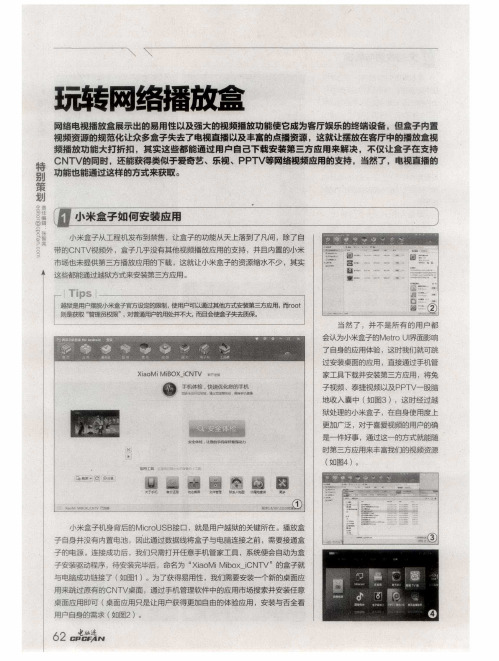
小 米 盒 子 如 何安 装 应 用
小米 盒子从工程机发 布到禁售 , 让盒 子的功能从天上落 到了凡间 ,除 了自 带 的CN T V视频外 ,盒子 几乎没有其他视 频播放应用的支持 ,并且 内置的小 米
市 场也未提供第 三方播放应用 的下载 ,这就 让小米盒子 的资源缩水不少 ,其实 这些都能i 装第三方应用 。
桌面应用 即可 ( 桌面应 用只是让用户 获得更加 自由的体验应用 , 安 装与否全看 用户自身的需求 ( 如图2) 。
62
N
f 蜀盒 子 获 得电 视 直 播 功 能
如果 硬要 指 出网络 播放 盒 子的短 板 ,没有 电视 直播 功 能就是 他 唯一 的缺
点 ,虽然 用户 可 以通过 第三 方应 用 来获取 电视 直播 功能 ,但 这 些应用 并不 完 源文件就 自动 存入直播应用 中了 , 切 换至 自定义频 道添加后即可播放新 添 加的电视台 。 当然了 ,通过网络下载直播源并 不能确保它的 完整性 ,因此用户依 旧 需要进行二次编 辑来 确保自定义频道
储 设备通过盒子 背g B t O , US B 接 口相连接 ,启动安装 的直 播应用 ,稍等片刻直播
特 别策绷 雏
臻。 ;
分辨率 困扰 CRT电视用户
播放 盒子出现至今 ,对用户最大的挑 战便是如何与 老式CR T 电视相连 ,虽 然有盒 子提供了传统 l  ̄ g ' 3 - 5 mm A V 接口 ,并宣称完 美支持老式CR T 电视 ,但屡
道加入到盒子中 。
的完整性 。将盒子与 电脑连接 ,找到 t v l i s t . t v 文件 ( 如 图7)。右击在右键
菜单中选择 “ 用记事 本打开 ”,在弹
看智能电视你选哪款APP?视频播放软件大集合
看智能电视你选哪款APP?视频播放软件大集合记者 / 陈丽媛从前,电视播什么用户看什么,大家没有太多选择。
但如今智能电视的出现,为大众带来有别于有限数字电视接收机(机顶盒)的、丰富的个性化体验,逐渐成为电视新趋势。
智能电视与智能手机一样,用户可以自行安装各种APK,影视、综艺、游戏、直播、音乐......一些传统电视上想看而看不到的内容,智能电视都能呈现,大大提高了用户的选择权。
但面对五花八门的视频软件,用户该青睐哪款APP?本期《消费电子》杂志就为大家搜罗几款功能资源丰富,使用便捷的电视视频软件。
泰捷视频内置VIP会员|适用于安卓手机、平板和电视TV端泰捷视频能够为用户全面提供电视直播、点播、自定义节目等视频服务,其中超过600+直播电视频道,包括综艺节目、电视剧、高清电影、动漫、体育在内共计数万多部视频资源,并且保持实时更新。
其中泰捷视频的自定义节目,是用户最喜欢的功能之一,通过网络自定义,用户可以任意添加自己想要的节目,包括港澳台、境外台等。
最新版本提升了缓冲功能,可以很好的解决卡顿问题。
值得一提的是,泰捷软件是最早的网络机顶盒、智能电视第三方方案提供商,因此,在用户体验上也非常人性化、个性化。
而且几乎兼容所有的安卓设备。
此外,泰捷视频的节目源分类好、清晰、切换方便,甚至包含一些不常见的直播源。
泰捷视频合规化后,改名为云视听·泰捷,与南方传媒牌照方合作后拥有合规的牌照身份,另外与腾讯合作,由腾讯提供大量正版的电影资源。
现泰捷视频新增了轮播、体育直播、演唱会直播、好莱坞影院等功能,凭借着界面简单易操作,播放较稳定等优势,获得了用户口碑。
蜜蜂视频免费|内含积分制|适用于智能电视和网络机顶盒蜜蜂视频汇聚优酷、搜狐、乐视、腾讯等多家视频网站内容,包括综艺、电视剧、电影、动漫、体育视频资源,不仅保持实时更新,还可以随时查看当前节目单以及预约直播单。
蜜蜂视频集高清免费直播、顶级片库、最新院线热映大片为一体,拥有600+的直播节目、10000+的点播节目,点播实时更新,同时支持收藏和追剧功能。
tcl电视安装第三方软件的方法
tcl电视安装第三方软件的方法
要在TCL电视上安装第三方软件,您可以使用以下步骤:
1. 打开TCL电视的主屏幕,找到并打开“应用商店”。
2. 在应用商店中,使用遥控器上的方向键浏览并选择“设置”或“选项”。
3. 在设置或选项菜单中,找到并打开“安全与限制”选项。
4. 如果需要,您可能需要输入您的密码或进行身份验证以确认访问此设置。
5. 在“安全与限制”菜单中,找到并打开“未知来源”选项。
6. 在“未知来源”选项下,将其置为“启用”状态。
这将允许您安装来自于第三方来源的应用。
7. 确认更改后,返回应用商店主屏幕。
8. 使用遥控器上的搜索或浏览功能,在应用商店中找到并下载您想要安装的第三方软件。
9. 完成下载后,返回TCL电视的主屏幕。
10. 打开TCL电视的主菜单,找到并打开“所有应用”(也可能被标记为“应用”)。
11. 在应用列表中,找到并选择您刚刚下载的第三方软件。
12. 按照屏幕上的指示进行安装。
13. 等待安装完成后,您应该能够在TCL电视上找到并打开该第三方软件。
请注意,安装第三方软件可能会有一定的风险,并且可能违反TCL电视的保修政策。
请确保您从可靠的来源下载和安装软件,并对可能的风险和后果有所了解。
小米盒子直播软件推荐
适合小米盒子的视频应用推荐随着电视智能化的概念不断普及,机顶盒的用户数量即将破千万。
但是,电视再怎么智能它首先必须是电视,所以一款好的盒子必须要由好的播放体验。
在这里汇集和对比一下目前大家盒子上使用最多的几款视频软件,就大家关心的哪款应用是最适合盒子的问题提出自己看法。
1、泰捷视频TV版作为第一个做机顶盒第三方直播软件,拥有300多个直播电视频道,稳定性、流畅性在同类应用中算是比较好的。
当然泰捷视频也不只有直播,10000多部点播视频质量也不错。
其开发公司第三方应用解决方的背景,使得泰捷视频在Android平台这个领域,拥有最深厚的底子,所以网友在使用泰捷视频遇到什么问题时,也是最快得到解决的一款应用。
2、搜狐直播虽然没有点播功能、没有自己独立的界面,但是其优势就在于专注。
进去软件,没有多余的任何功能,只有直播电视。
主要的节目源来自搜狐,节目切换较快。
最新版本已经能够支持硬解。
但是前段时间突然关闭小米盒子的显示,不知道什么时候能够开放。
3、快手看片TV版快手看片不支持直播,但是它汇聚了上万部影视资源,而且节目来源囊括优酷、土豆、QQ、搜狐、新浪、酷六、奇艺、乐视、56、CNTV、PPTV等各大视频网站,虽然说源多了,需要用户自己去找最好最清晰的源,着实是件费劲的事。
4、奇艺TV版爱奇艺视频网站的TV版,视频资源和PC版几乎没有差别,视频资源质量也不错。
唯一瑕疵的是有点照搬PC应用的感觉,繁杂的功能一个遥控器很难管得过来。
希望奇艺官方能尽快改进。
上面四款软件都是目前网友体验较好的TV应用。
如果你想要直播又要点播,那可以选择泰捷视频;如果开电视机只想看直播电视,那可以选择搜狐直播;如果只是想看看电影、综艺什么的,快手看片、奇艺也是不错的选择。
大家可以根据自己的需求选择下载。
小米盒子怎么用:有什么功能
小米盒子怎么用:有什么功能小米盒子是一款高清互联网电视盒,是小米手机最发烧配件。
用户可通过小米盒子在电视上免费观看网络电影、电视剧,将小米手机、iPhone、iPad、电脑内的照片和视频通过WIFI投射到电视上。
小米盒子怎么样,小米盒子能做什么呢?前面我们有提到过小米盒子拥有丰富的内容资源及应用,系统软件每周更新。
下面我们就来详细解析下小米盒子软件功能。
第一个功能是“米联”,与亲朋好友或者商务展示分享照片或者产品用户可以把小米手机2等安卓手机、iPhone、iPad或者电脑的照片和视频通过小米盒子传输到电视上。
在商务会议、家人朋友聚会时,还一群人挤在手机屏前看照片?通过“米联”能够将小米手机或iPhone、iPad上的图片、视频、音乐一键投放在电视上。
还能让将小米手机变身超炫电视遥控器。
从现在开始,解放你被小屏关押的手机视觉!第二个功能是播放合作伙伴的在线视频,观看海量电影目前影片已达10万部,其中还包括“我的追剧”功能,对追美剧的网友很方便。
小米盒子连接电视或者显示器可以在线观看超过100,000部正版授权的电影、电视剧、综艺、动漫和记录片,更可播放1080P高清精彩内容,轻松拥有属于自己的影音世界,不过需要无线Wifi网络支持,看高清至少您需要4M以上无线网络才可流畅观看。
第三个功能是播放本地的视频文件,在电视中畅玩各类安卓游戏与应用支持多种格式。
此外它还可以通过第三方应用如迅雷、豆瓣电台、植物大战僵尸等扩展功能。
小米盒子内预置应用,如豆瓣音乐、迅雷、QQ影音、植物大战僵尸、宝石迷阵、多米音乐等,并将对发烧友开放API接口,更多应用随系统联网后自动更新不断增加,让有线的电视,也能带来无限的娱乐可能。
- 1、下载文档前请自行甄别文档内容的完整性,平台不提供额外的编辑、内容补充、找答案等附加服务。
- 2、"仅部分预览"的文档,不可在线预览部分如存在完整性等问题,可反馈申请退款(可完整预览的文档不适用该条件!)。
- 3、如文档侵犯您的权益,请联系客服反馈,我们会尽快为您处理(人工客服工作时间:9:00-18:30)。
教你小米盒子最新系统如何安装第三方软件【11.29版系统】视觉高潮于 2013-12-2 14:45 发表在
小伙伴们,小米盒子又有固件更新啦。
以前觉得买OTG线买亏的,现在很负责任的告诉你,你的OTG线有大用处了!最新系统可以直接用OTG线来安装,什么第三方桌面、什么手机助手统统扔掉。
我们先来看看小米盒子绝配的泰捷视频怎么用最新的方法安装。
1、在泰捷视频论坛或者泰捷官网下载好泰捷视频apk。
并拷贝到U盘。
当然这里不用那么麻烦,直接把软件贴给大家啦。
软件下载:TogicVideo_V2_5_release_promotion_11282152.apk(7.6 MB, 下载次数: 1179)
2、将U盘用OTG线于小米盒子连接。
3、将小米盒子与电视连接,并通电。
找到用户——高清播放器(系统升级后,高清播放器有了文件管理器的功能,可以直接安装软件)。
4、高清播放器会自动识别U盘设备,在U盘里找到泰捷视频的存储位置,点击安装即可。
5、安装完成后,返回到应用,就能找到泰捷视频的图标。
连接好网络就可以收看泰捷视频的节目了。
600+直播电视频道
4万多部点播视频。
